2015年にリリースされた名作の「The Witcher 3 Wild Hunt」ですが、今でもプレーヤーの中に人気が高いです。今回はMiniToolより、このゲームを快適に楽しむために必要なPCシステム要件を紹介したいと思います。
The Witcher 3 Wild Huntについて
The Witcher 3:Wild Huntは、ポーランドの開発者CD ProjektRedによって開発およびリリーズされたロールプレイングゲームです。2015年5月に初めてMicrosoft Windows、PlayStation 4、Xbox Oneこれらのプラットホームで配信されました。また、2019年10月にNintendo Switchにも適用されました。さらに、2021年にはPlay Station5とXbox Series X / Sで利用できるように計画しています。
このゲームは、アンドレイ・サプコフスキーのファンタジー小説ウィッチャーシリーズに基づいて開発されており、そのプレイ方、物語、世界観設定などの要素で多くの好評を受けました。
さまざまなプラットフォームでこのゲームをプレイできますが、PCのハードウェアコンポーネントに対する特定の要件があるため、プレイできない場合があります。
このPCはThe Witcher 3 Wild Huntをプレイできますか?
スムーズにゲームをプレイするように、グラフィックカードと高品質のプロセッサの両方が必要です。そうしないと、さまざまなパフォーマンスの問題が発生し、ゲームを起動できなくなる可能性があります。 ウィッチャー3のシステム要件は次のとおりです。
最小システム要件
PC上のウィッチャー3の最小システム要件は次のとおりです。 次のシステムコンポーネントを使用して、ゲームの一部のグラフィック設定を下げる必要があります。
- OS:64ビットWindows 7/8 / 8.1 / 10
- プロセッサー:Intel CPU Core i5-2500K 3.3GHz / AMD CPU Phenom II X4 940
- メモリ:6 GB RAM
- 専用ビデオRAM:2048MB
- グラフィック:Nvidia GPU GeForce GTX 660 / AMD GPU Radeon HD 7870
- ストレージ:35GBの使用可能スペース
推奨されるシステム要件
PCが最小要件を満たせば、ウィッチャー3をプレイできます。 ただし、ゲームプレイ中にグラフィックの品質を向上させたい場合は、次の推奨システム要件が必要です。
- OS:64ビットWindows 7/8 / 8.1 / 10
- プロセッサー:Intel CPU Core i7 3770 3.4 GHz / AMD CPU AMD FX-8350 4 GHz
- メモリ:8 GB RAM
- 専用ビデオRAM:2048MB
- グラフィック:Nvidia GPU GeForce GTX 770 / AMD GPU Radeon R9 290
- ストレージ:35GBの使用可能スペース
PCの仕様を確認する方法
システム要件について分かった後、PCの仕様を確認し、それらがウィッチャー3のシステム要件を満たしていることを確認する必要があります。 Microsoft Windowsに含まれているシステムプロファイラーであるシステム情報を使用して確認できます。
ステップ1、Win + Rを押して、実行ウィンドウを起動します。
ステップ2、ボックスにmsinfo32と入力し、Enterキーを押してシステム情報を開きます。
ステップ3、「システムの要約」カテゴリでプロセッサ、OS、およびメモリを確認します。
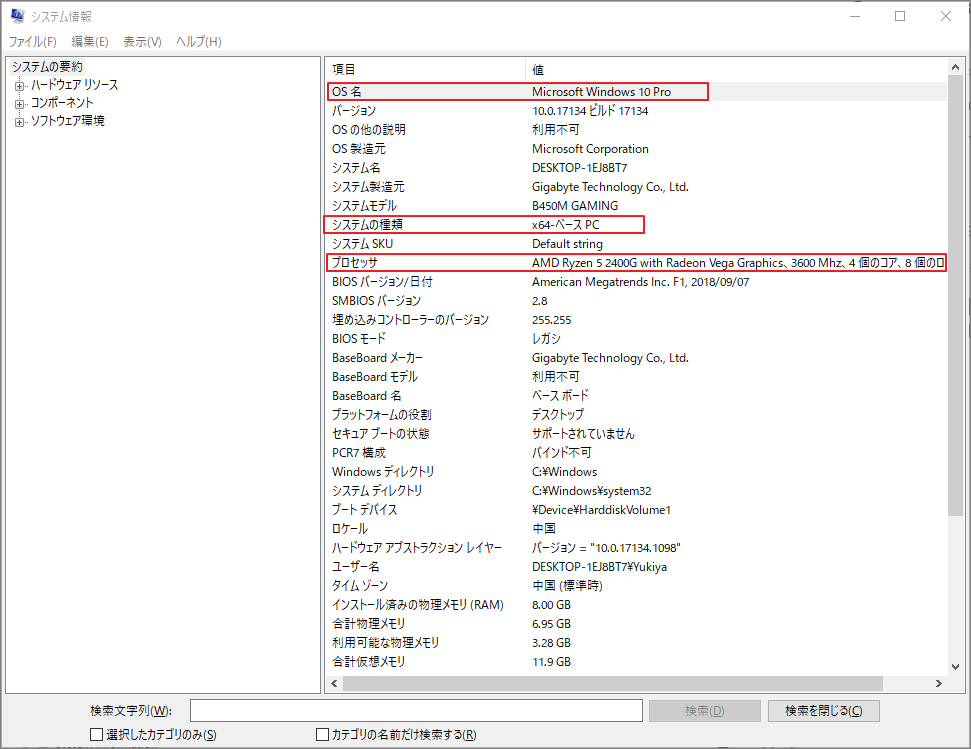
ステップ4、「コンポーネント」> 「ディスプレイ」を展開し、グラフィックカードと専用ビデオメモリに関する情報を確認します。
ステップ5、「コンポーネント」>「記憶域」>「ドライブ」を展開し、ストレージデバイスのスペースを確認します。

PCの仕様のいずれかがウィッチャー3のシステム要件を満たしていない場合は、ゲームをスムーズにプレイできない可能性があります。 この場合、問題のあるハードウェアをアップグレードする必要があります。
PCがゲームのシステム要件を満たしていない場合の対処方法
コンピューターがThe Witcher 3 Wild Huntのシステム要件を満たしていない場合、ゲームを実行するには何が必要ですか?
OSをアップグレードする
前述のように、オペレーティングシステムはWindows 7以降のバージョンであり、システムタイプは64ビットである必要があります。 32ビットのWindowsシステムを使用している場合は、64ビットにアップグレードする必要があります。
CPUをアップグレードする
CPUはPCの頭脳と見なされています。 これは、ゲーミングPCのパフォーマンスに影響を与える最も重要なコンポーネントの1つです。
現在、市場に出回っているほとんどのCPUは雑にIntelとAMDに分かれています。 PCでThe Witcher 3を実行するには、Intel CPU Core i5-2500K3.3GHzまたはAMDCPU Phenom II X4 940よりも優れたCPUが必要です。さらに、より良いゲーム体験を得るには、Intel CPU Core i7 3770 3.4GHzまたはAMD CPU AMD FX-8350 4GHzが必要です。
現在使用中のCPUの性能が十分でない場合は、より良いCPUにアップグレードすることを検討する必要があります。 自分でCPUをアップグレードする場合は、次の投稿を参考してください。
GPUをアップグレードする
GPUはゲームのもう1つの重要な要素です。 これは、メモリを迅速に操作および変更して、ディスプレイデバイスへの出力用のフレームバッファでの画像の作成を高速化するために使用されます。
Nvidia GPU GeForce GTX660またはAMDGPU Radeon HD7870が基本コンポーネントです。 それらの1つまたは同様のパフォーマンスを持つ別のGPUがある場合、PCはThe Witcher 3 Wild Huntを実行できます。また、GPUが要件を満たしていない場合は、より良いGPUを購入し、古いGPUを取り外してから、新しいGPUをインストールする必要があります。
RAMをアップグレードしてVRAMを増やす
RAMは、ストレージデバイスへの高速な読み取りおよび書き込みアクセスを提供するように設計されています。 ゲームをプレイするには、少なくとも6GBのRAMが必要です。 RAMをアップグレードする場合は、次の手順を行う必要があります。
ステップ1、コマンドプロンプトを実行し、次のコマンドを実行して、PCがサポートできる最大メモリ容量を確認します。
wmic memphysical get maxcapacity
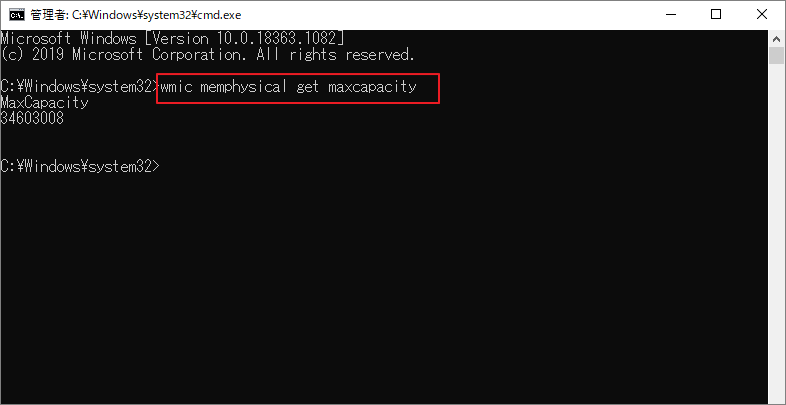
ステップ2、マザーボードと互換性のある適切なメモリバーを購入します。
ステップ3、コンピュータの電源を切り、新しいメモリバーを取り付けます。
また、ラップトップの場合は、このガイドを参照できます
専用ビデオメモリとも呼ばれるVRAMは、プロセッサとディスプレイの間のバッファとして機能します。 BIOSで、またはレジストリエディタを使用して、VRAMの値を増やすことができます。 詳細については、こちらの文章を参考してください。
ストレージデバイスをアップグレードする
The Witcher 3 Wild Huntを正常に再生できるように、ゲームがインストールされているパーティションは少なくとも35GBの空き容量が必要です。該当パーティションの空き容量不足の場合は、下記3つの解決策があります。
- ディスク容量を解放します
- ゲームをインストールするパーティションを拡張します
- 古いディスクをより大きなディスクにアップグレードします
ドライブに不要なファイルがたくさんある場合は、これらのファイルを削除してディスク領域を解放することをお勧めします。また、十分なスペースを解放できない、他のパーティションに空きスペースがある場合は、それらから空きスペースを取得してターゲットパーティションを拡張できます。そのため、プロのパーティション管理ソフトウェアを使用する必要があります。
ここでは、MiniTool Partition Wizardをお勧めします。このソフトウェアはさまざまな便利な機能を備えたプロフェッショナルなディスクマネージャーです。 以下の手順に従って、パーティションを拡張できます。
ステップ1、下記のボタンをクリックし、MiniTool Partition Wizardをダウンロードしてインストールします。
MiniTool Partition Wizard Freeクリックしてダウンロード100%クリーン&セーフ
ステップ2、MiniTool Partition Wizardを起動してメインインターフェースに入ります。すると、ゲームのインストールパーティションを選択して、左側のアクションパネルから「パーティション拡張」をクリックします。
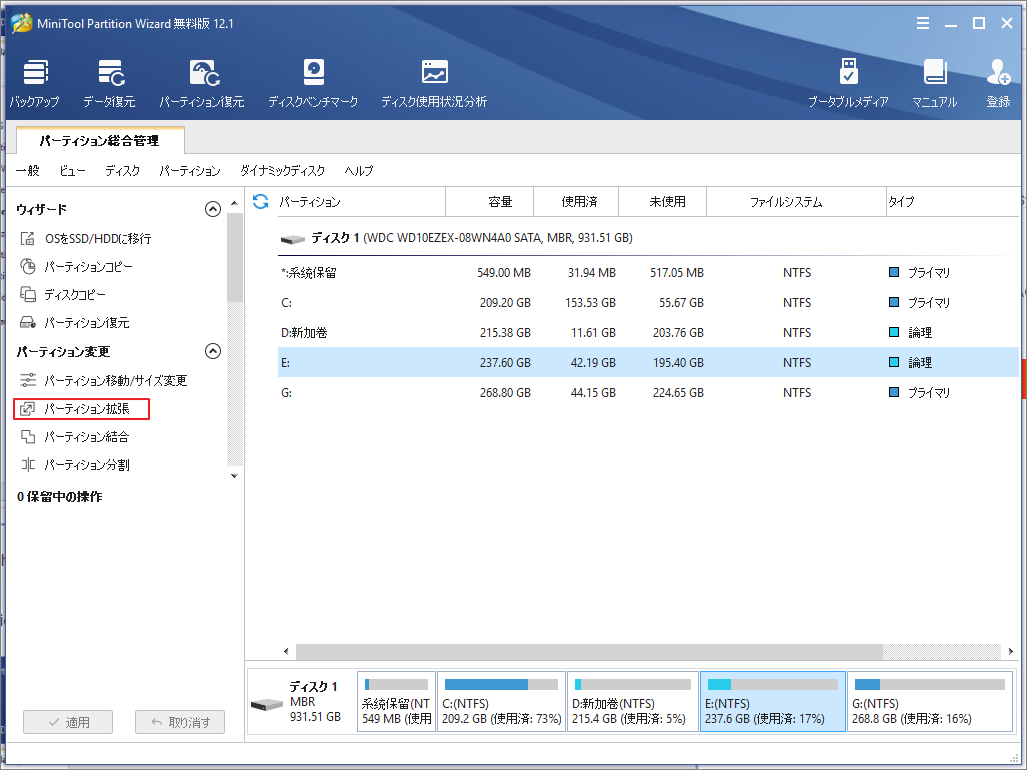
ステップ3、次の画面で、ドロップダウンメニューをクリックして空き領域を取得するパーティションを選択してから、下のスライダーをドラッグして、取る空き領域のサイズを調整します。すると、「OK」をクリックして前へ進みます。
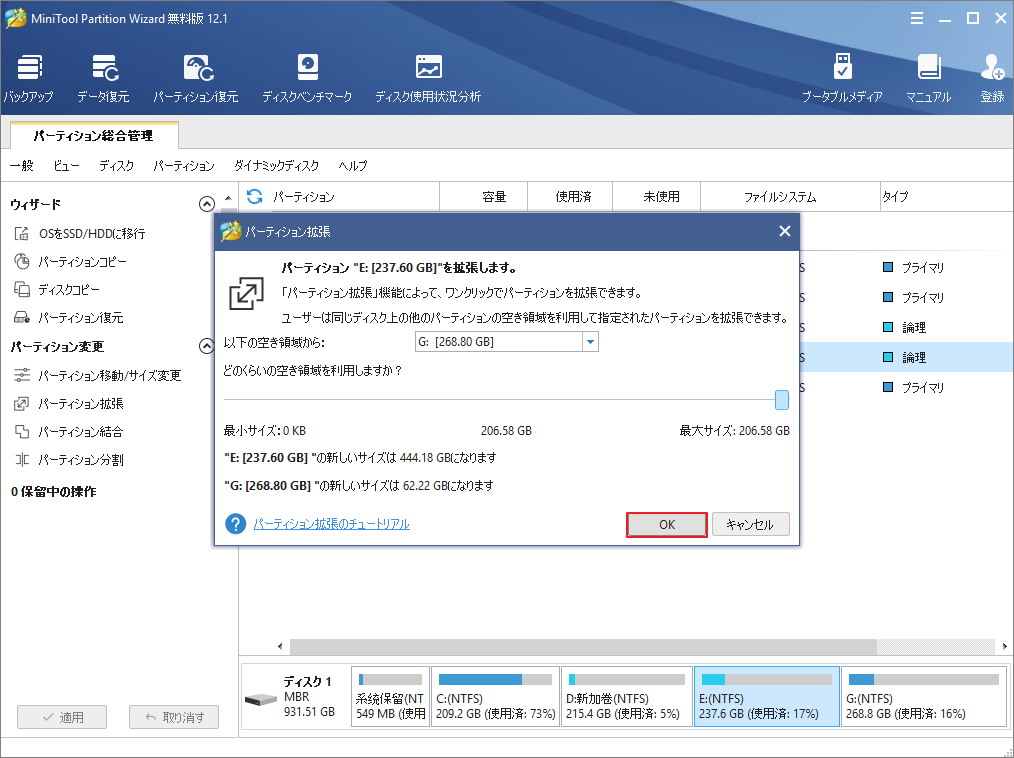
ステップ4、メインインターフェイスに戻ったら、「適用」をクリックして保留中の操作を実行します。
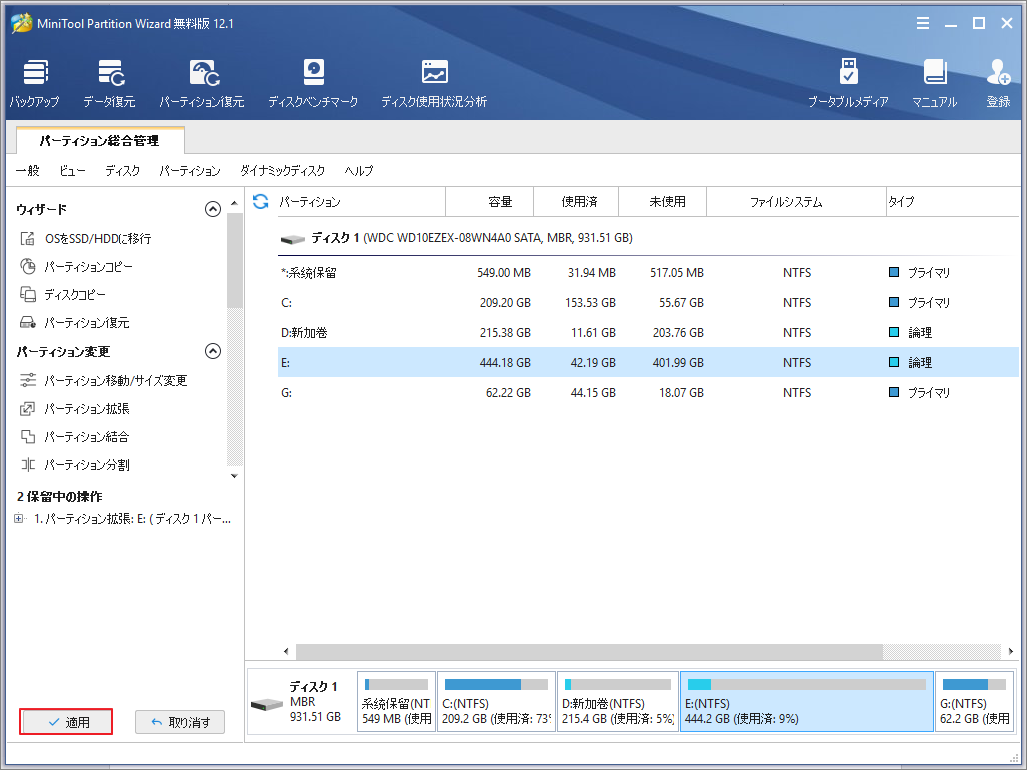
パーティションを拡張しても十分な空き容量が得られない場合は、ハードドライブをより大きなものにアップグレードする必要があるかもしれません。
続いて、元のハードドライブをより大きなHDDまたはSSDにアップグレードする場合は、元のシステムをHDDまたはSSD移行する必要があるかもしれません。それでは、下記の手順をそれを行いましょう。
ステップ1、新しいハードドライブをUSBアダプターでコンピューターに接続します。
ステップ2、MiniTool Partition Wizardプロ版を起動してメインインターフェースに入ります。
ステップ3、画面左側のアクションパネルで、「OSをSSD/HDDに移行」をクリックします。
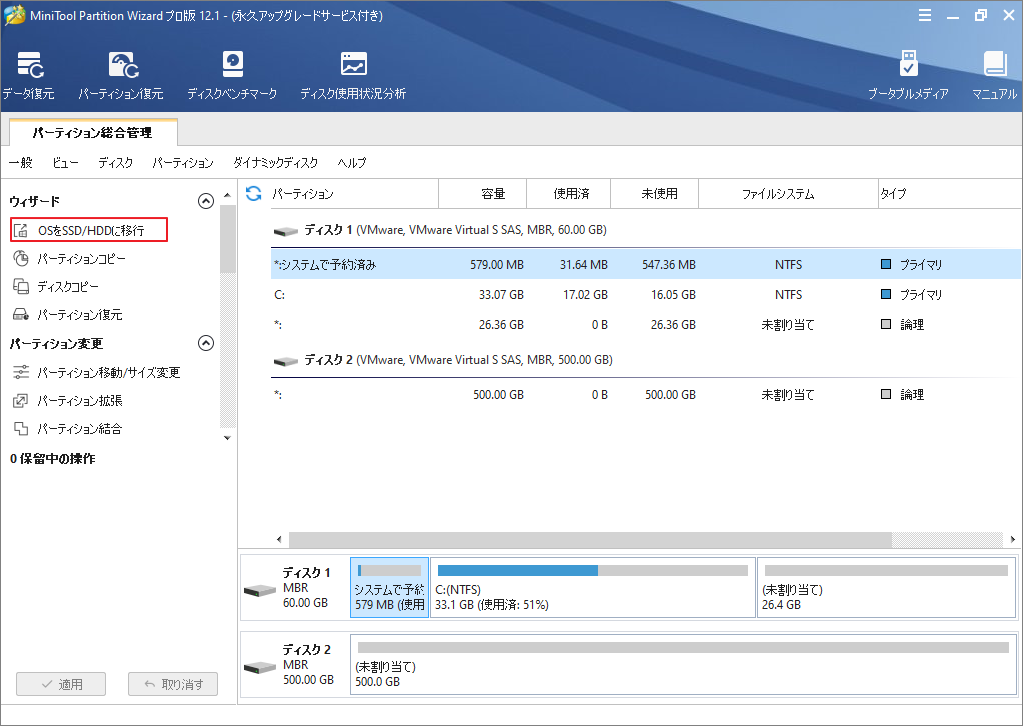
ステップ4、次の画面で、2つのオプションが現れます。
A:システムがインストールしているディスク全体を移行する
B:システムのみ移行する
ここは、オプションAを選択して「次へ」をクリックします。
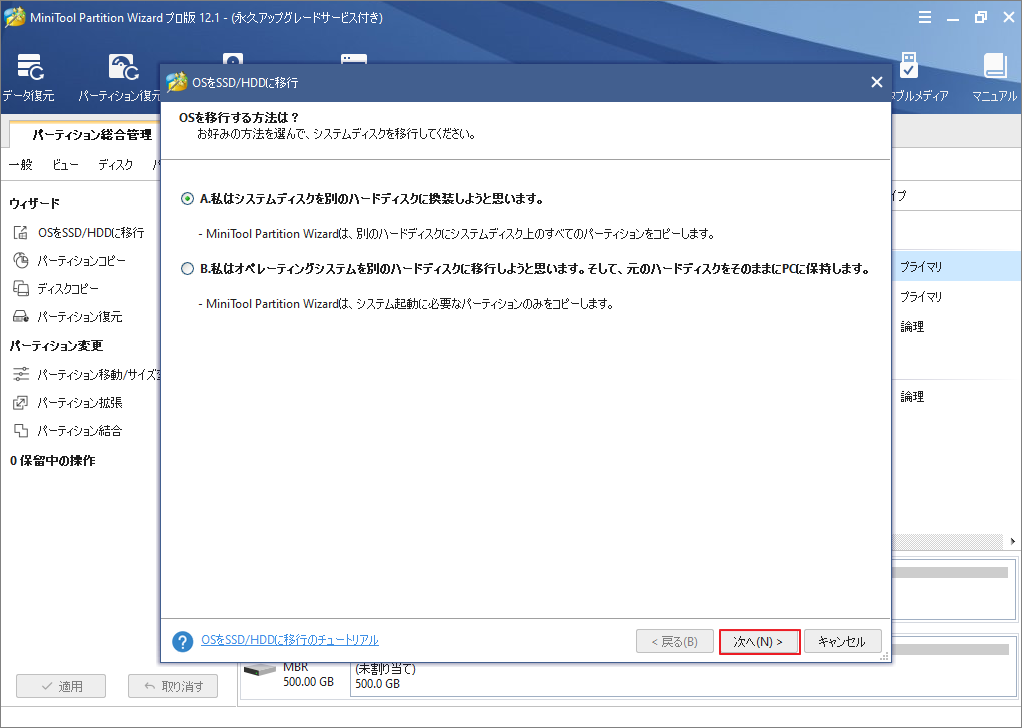
ステップ5、OSを移行する行先ディスクを選択して「次へ」をクリックします。
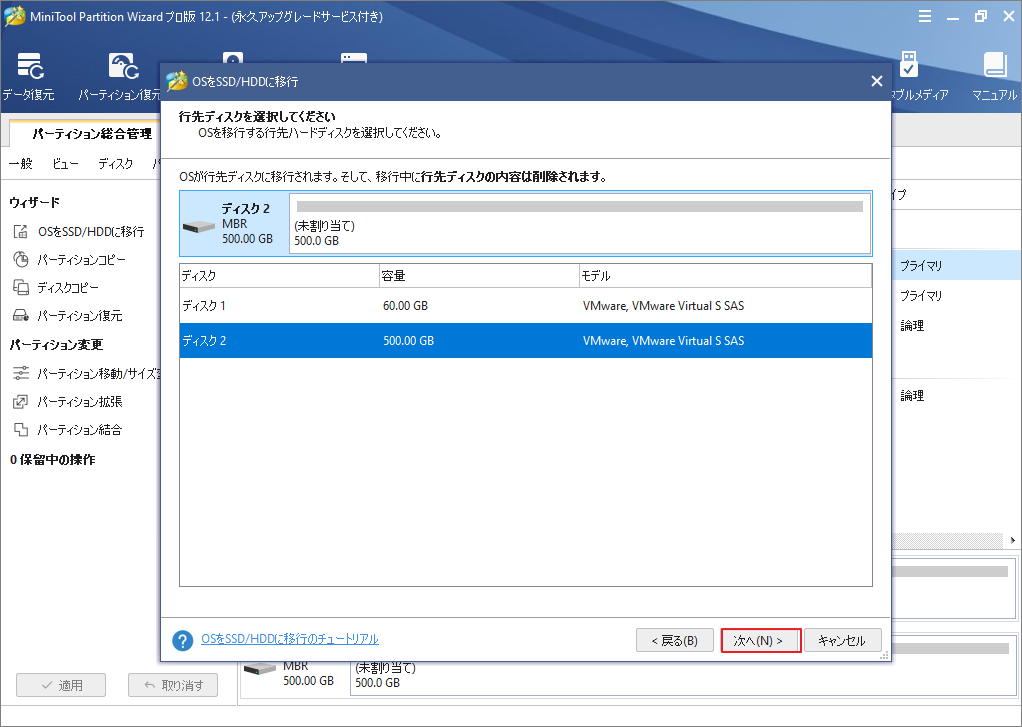
ステップ6、コピーオプションを選択したから、各パーティションのサイズを調整して「次へ」をクリックします。
- パーティションをディスク全体に合わせる:コピー内容はソースディスクのパーティション割合を基づいて調整してターゲットディスク全体を埋めます。ターゲットディスクの容量がソースディスクより小さい場合に推奨されます。
- パーティションをサイズ変更せずにコピーする:ソースディスク上のすべてのパーティションが、サイズや場所を変更せずにターゲットディスクにコピーされます。
- パーティションを1 MBに調整する:これは4Kアラインメントであり、コンピューターのパフォーマンスを向上させるために推奨されます。
- 先行ディスクにGUIDパーティションテーブルを使用する:MBRは最大で2TBのディスク領域しか認識および使用できません。このオプションはMBRをGPTに変換できるため、ユーザーは2 TBを超えるディスク領域を使用できます。ちなみに、無料ではオプションがありません。
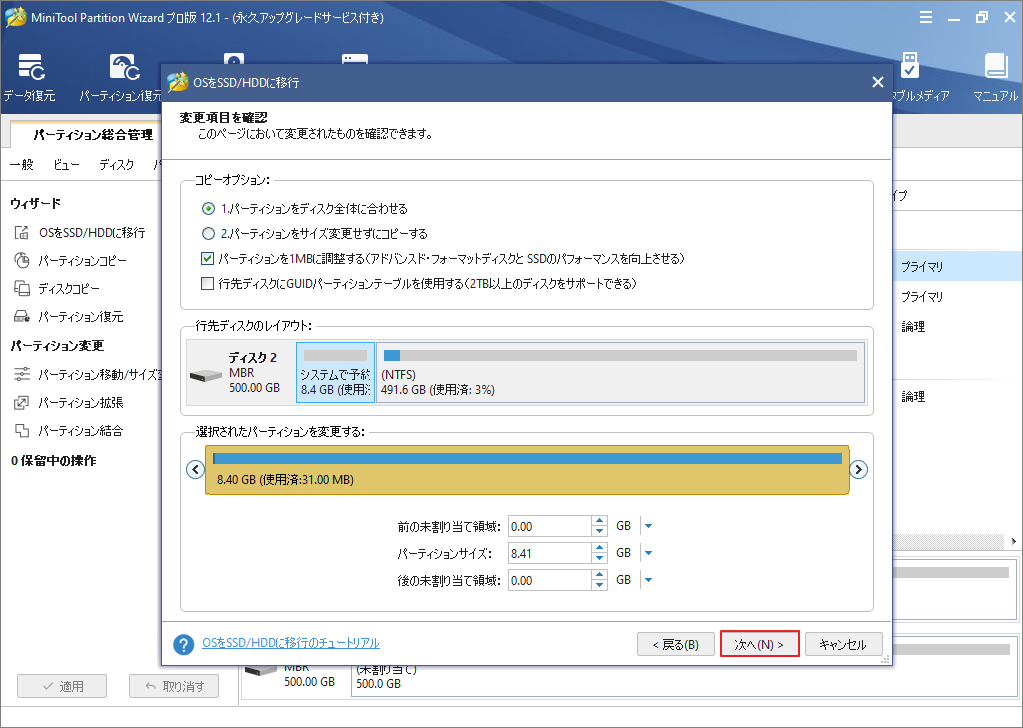
ステップ7、「完了」をクリックして前へ進みます。
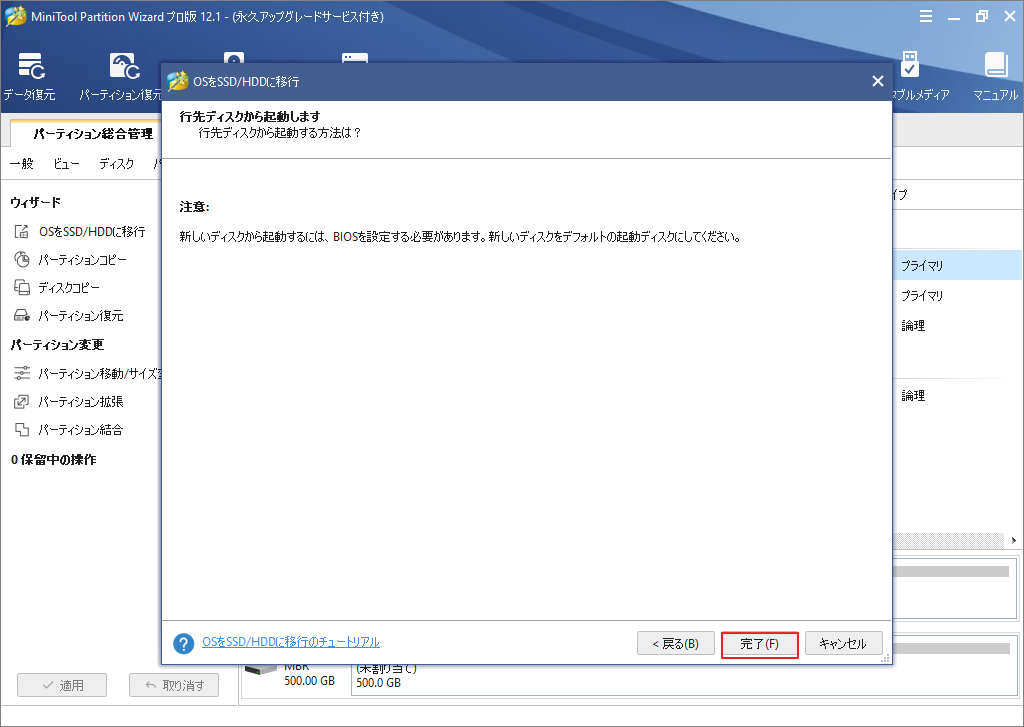
ステップ8、メインインターフェイスに戻ったら、「適用」をクリックして保留中の操作を実行します。
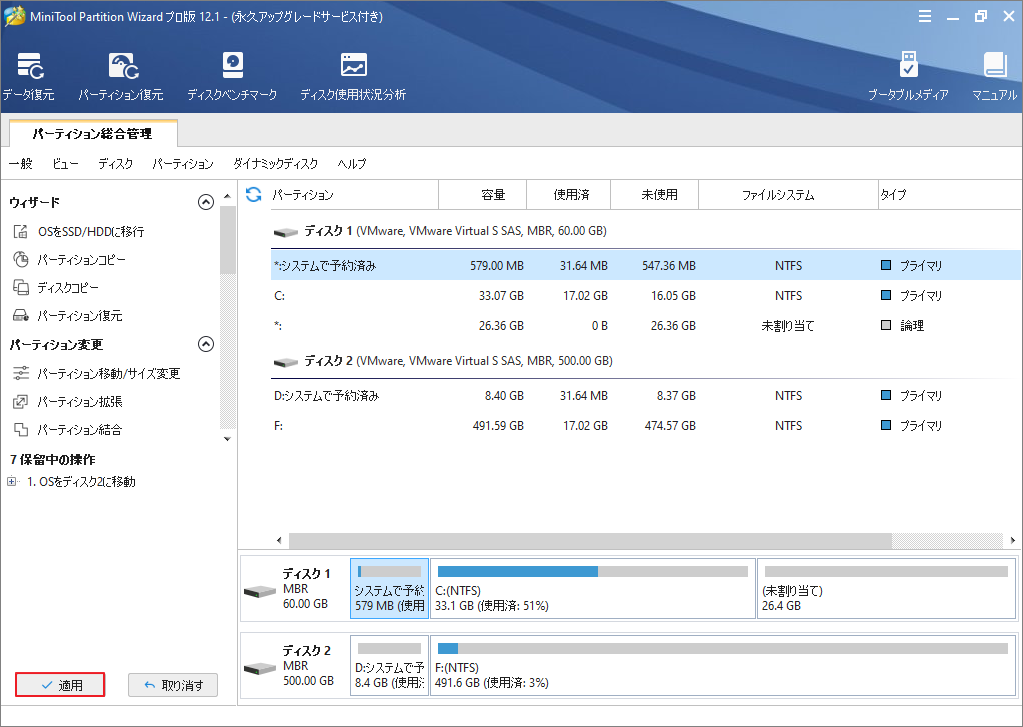
移行プロセスが終了したら、新しいディスクを切断してPCの電源を切ることができます。 次に、古いディスクを取り外して、新しいディスクを取り付けます。
結語
この記事はThe Witcher 3 Wild HuntをプレイするためのPCシステム最小と推奨要件を紹介しました。少しでもお役に立ちましたら幸いでございます。また、もしMiniToolについて何かご質問/ご意見がありましたら、お気軽に[email protected]までご連絡ください。

